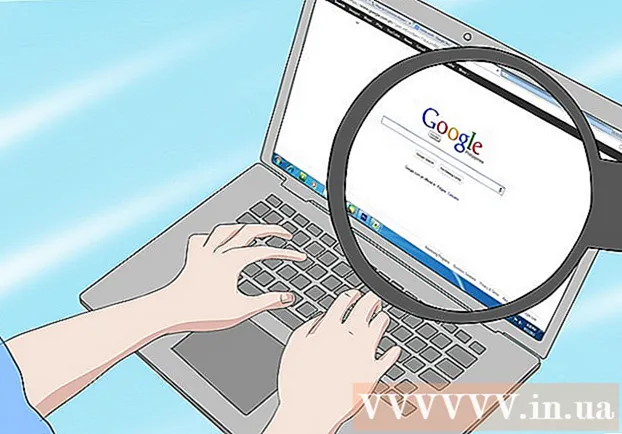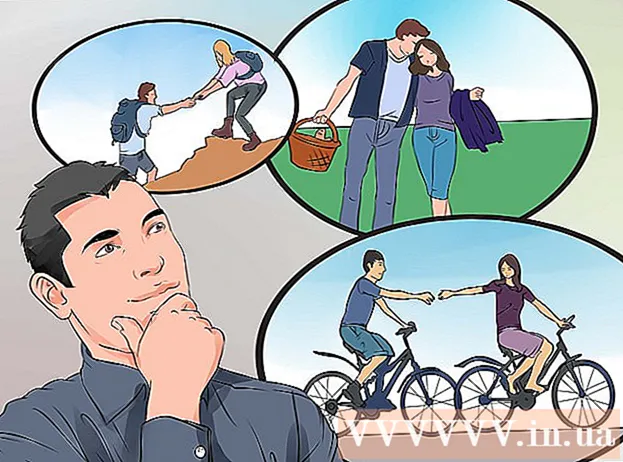Auteur:
Tamara Smith
Date De Création:
22 Janvier 2021
Date De Mise À Jour:
1 Juillet 2024

Contenu
- Avancer d'un pas
- Méthode 1 sur 10: EPUBReader pour Firefox
- Méthode 2 sur 10: lecteur de livres électroniques MagicScroll pour Chrome
- Méthode 3 sur 10: FBReader pour Windows
- Méthode 4 sur 10: MobiPocket Reader pour Windows
- Méthode 5 sur 10: Icecream Ebook Reader pour Windows
- Méthode 6 sur 10: Calibre pour Windows
- Méthode 7 sur 10: Aldiko Book Reader pour Android
- Méthode 8 sur 10: Conversion de fichiers EPUB
- Méthode 9 sur 10: Lire des fichiers EPUB sur Kindle
- Méthode 10 sur 10: Lire un EPUB sur votre Macintosh
Les livres EPUB sont des livres électroniques dans un format open source que vous pouvez télécharger. Les fichiers EPUB ne peuvent souvent pas être ouverts avec une liseuse. Un EPUB se compose en fait de 2 fichiers, un fichier ZIP contenant les données et un fichier XML qui décrit les données dans le fichier ZIP. Vous pouvez ouvrir les fichiers EPUB en les convertissant ou en téléchargeant un lecteur approprié.
Avancer d'un pas
Méthode 1 sur 10: EPUBReader pour Firefox
 Téléchargez un module complémentaire EPUBReader pour Firefox. Si vous lisez des livres en ligne, c'est un excellent choix. Allez sur addons.mozilla.org et recherchez EPUB Reader.
Téléchargez un module complémentaire EPUBReader pour Firefox. Si vous lisez des livres en ligne, c'est un excellent choix. Allez sur addons.mozilla.org et recherchez EPUB Reader. - Vous devrez peut-être redémarrer le navigateur pour utiliser le module complémentaire.
Méthode 2 sur 10: lecteur de livres électroniques MagicScroll pour Chrome
 Dans Google Chrome, accédez à la boutique en ligne Chrome et recherchez le lecteur de livres électroniques MagicScroll. Ensuite, installez l'extension appropriée pour votre navigateur.
Dans Google Chrome, accédez à la boutique en ligne Chrome et recherchez le lecteur de livres électroniques MagicScroll. Ensuite, installez l'extension appropriée pour votre navigateur.  Visitez le site Web officiel de Magicscroll depuis Chrome pour ajouter des fichiers EPUB à votre bibliothèque. Cliquez sur "Ajouter un livre à votre bibliothèque" pour commencer à travailler avec l'extension de navigateur.
Visitez le site Web officiel de Magicscroll depuis Chrome pour ajouter des fichiers EPUB à votre bibliothèque. Cliquez sur "Ajouter un livre à votre bibliothèque" pour commencer à travailler avec l'extension de navigateur.  Non seulement vous pouvez télécharger un fichier qui se trouve déjà sur votre ordinateur, mais vous pouvez également placer un lien vers un fichier sur Internet. Faites ceci pour continuer.
Non seulement vous pouvez télécharger un fichier qui se trouve déjà sur votre ordinateur, mais vous pouvez également placer un lien vers un fichier sur Internet. Faites ceci pour continuer.  Une fois que vous avez téléchargé le fichier, le livre sera dans votre bibliothèque. Deux livres ont maintenant été ajoutés à votre bibliothèque personnelle, mais vous pouvez les supprimer quand vous le souhaitez.
Une fois que vous avez téléchargé le fichier, le livre sera dans votre bibliothèque. Deux livres ont maintenant été ajoutés à votre bibliothèque personnelle, mais vous pouvez les supprimer quand vous le souhaitez.  Double-cliquez sur la couverture du livre pour ouvrir l'EPUB dans votre navigateur Chrome.
Double-cliquez sur la couverture du livre pour ouvrir l'EPUB dans votre navigateur Chrome.
Méthode 3 sur 10: FBReader pour Windows
 Allez sur le site officiel de FBReader et téléchargez ce programme.
Allez sur le site officiel de FBReader et téléchargez ce programme. Démarrez le programme. Cliquez sur la deuxième icône sur la gauche, un livre avec un grand signe plus vert, pour rechercher des ebooks sur votre ordinateur.
Démarrez le programme. Cliquez sur la deuxième icône sur la gauche, un livre avec un grand signe plus vert, pour rechercher des ebooks sur votre ordinateur.  Une fenêtre apparaîtra alors avec tous les paramètres qui peuvent être modifiés. Ajustez-le comme vous le souhaitez et appuyez sur "Ok".
Une fenêtre apparaîtra alors avec tous les paramètres qui peuvent être modifiés. Ajustez-le comme vous le souhaitez et appuyez sur "Ok".  L'EPUB va maintenant s'ouvrir dans FBReader.
L'EPUB va maintenant s'ouvrir dans FBReader.
Méthode 4 sur 10: MobiPocket Reader pour Windows
 MobiPocket Reader pour Windows est un lecteur populaire pour les fichiers EPUB. Téléchargez le fichier.
MobiPocket Reader pour Windows est un lecteur populaire pour les fichiers EPUB. Téléchargez le fichier. - Une fois téléchargé, double-cliquez sur le fichier pour l'installer et définissez le programme comme vous le souhaitez.
Méthode 5 sur 10: Icecream Ebook Reader pour Windows
 Téléchargez et installez Icecream Ebook Reader à partir du site officiel.
Téléchargez et installez Icecream Ebook Reader à partir du site officiel. Démarrez le programme. Vous pouvez maintenant faire glisser un livre électronique dans la fenêtre du programme ou cliquer sur "Ajouter un livre à votre bibliothèque pour commencer la lecture". Cela ouvrira l'Explorateur Windows afin que vous puissiez rechercher des fichiers sur votre ordinateur.
Démarrez le programme. Vous pouvez maintenant faire glisser un livre électronique dans la fenêtre du programme ou cliquer sur "Ajouter un livre à votre bibliothèque pour commencer la lecture". Cela ouvrira l'Explorateur Windows afin que vous puissiez rechercher des fichiers sur votre ordinateur.  Lorsqu'un livre est ajouté au programme, vous pouvez afficher le titre, l'auteur, la date d'ajout du fichier et d'autres informations. Double-cliquez sur le titre du livre pour l'ouvrir.
Lorsqu'un livre est ajouté au programme, vous pouvez afficher le titre, l'auteur, la date d'ajout du fichier et d'autres informations. Double-cliquez sur le titre du livre pour l'ouvrir.  Après cela, l'EPUB sera ouvert par défaut par Icecream Ebook Reader.
Après cela, l'EPUB sera ouvert par défaut par Icecream Ebook Reader.
Méthode 6 sur 10: Calibre pour Windows
 Accédez au site officiel de Calibre et téléchargez le logiciel.
Accédez au site officiel de Calibre et téléchargez le logiciel. Après le lancement du programme, l'assistant de bienvenue de Calibre vous sera présenté, avec la possibilité de choisir une langue et un emplacement pour vos ebooks lorsqu'ils sont ajoutés à Calibre.
Après le lancement du programme, l'assistant de bienvenue de Calibre vous sera présenté, avec la possibilité de choisir une langue et un emplacement pour vos ebooks lorsqu'ils sont ajoutés à Calibre. La prochaine étape de l'assistant consiste à sélectionner votre appareil ebook. Si votre modèle ne figure pas dans la liste, veuillez sélectionner un appareil «générique».
La prochaine étape de l'assistant consiste à sélectionner votre appareil ebook. Si votre modèle ne figure pas dans la liste, veuillez sélectionner un appareil «générique».  Lorsque vous avez terminé avec l'assistant, vous serez redirigé vers la fenêtre principale du programme. Cliquez sur "Ajouter des livres" pour ouvrir l'explorateur Windows et parcourir votre ordinateur à la recherche de fichiers EPUB, ou faites-les simplement glisser et déposez-les dans la fenêtre Calibre.
Lorsque vous avez terminé avec l'assistant, vous serez redirigé vers la fenêtre principale du programme. Cliquez sur "Ajouter des livres" pour ouvrir l'explorateur Windows et parcourir votre ordinateur à la recherche de fichiers EPUB, ou faites-les simplement glisser et déposez-les dans la fenêtre Calibre.  Double-cliquez sur le titre du livre pour l'ouvrir avec Calibre.
Double-cliquez sur le titre du livre pour l'ouvrir avec Calibre.
Méthode 7 sur 10: Aldiko Book Reader pour Android
 Téléchargez Aldiko Book Reader sur Google Play et exécutez cette application sur votre Android.
Téléchargez Aldiko Book Reader sur Google Play et exécutez cette application sur votre Android. Faites glisser l'écran de gauche à droite pour ouvrir le menu. Appuyez sur "Fichiers" pour un aperçu de tous les ebooks sur votre Android. Étant donné que ce lecteur de livres électroniques utilise le format EPUB, ils seront affichés automatiquement.
Faites glisser l'écran de gauche à droite pour ouvrir le menu. Appuyez sur "Fichiers" pour un aperçu de tous les ebooks sur votre Android. Étant donné que ce lecteur de livres électroniques utilise le format EPUB, ils seront affichés automatiquement.  Cliquez sur l'EPUB que vous souhaitez afficher dans Aldiko Book Reader et appuyez sur "Ouvrir" pour l'ouvrir immédiatement ou cliquez sur "Importer" pour ajouter ce fichier à votre bibliothèque.
Cliquez sur l'EPUB que vous souhaitez afficher dans Aldiko Book Reader et appuyez sur "Ouvrir" pour l'ouvrir immédiatement ou cliquez sur "Importer" pour ajouter ce fichier à votre bibliothèque.
Méthode 8 sur 10: Conversion de fichiers EPUB
 Téléchargez l'EPUB. Vous pouvez trouver des EPUB gratuits sur des sites comme projectgutenberg.org et epubbooks.com. Téléchargez le fichier sur votre ordinateur et synchronisez-le avec votre liseuse si vous souhaitez lire le livre sur un tel appareil.
Téléchargez l'EPUB. Vous pouvez trouver des EPUB gratuits sur des sites comme projectgutenberg.org et epubbooks.com. Téléchargez le fichier sur votre ordinateur et synchronisez-le avec votre liseuse si vous souhaitez lire le livre sur un tel appareil.  Placez le fichier dans un emplacement où vous pouvez le trouver facilement. Vous pouvez choisir de créer un nouveau dossier pour les fichiers EPUB afin de pouvoir convertir plusieurs fichiers en même temps.
Placez le fichier dans un emplacement où vous pouvez le trouver facilement. Vous pouvez choisir de créer un nouveau dossier pour les fichiers EPUB afin de pouvoir convertir plusieurs fichiers en même temps.  Visitez un site Web de conversion gratuit, tel que Zamzar.com ou Epubconverter.com. Ces sites Web convertissent 1 fichier à la fois.
Visitez un site Web de conversion gratuit, tel que Zamzar.com ou Epubconverter.com. Ces sites Web convertissent 1 fichier à la fois. - Si vous souhaitez convertir plusieurs fichiers EPUB en même temps, il est plus pratique de télécharger un convertisseur. Accédez à download.cnet.com et recherchez le logiciel ebook. Lisez les critiques et téléchargez le convertisseur. Installez le programme et convertissez plusieurs fichiers en même temps.
 Trouvez la partie du site Web destinée à convertir un EPUB en PDF. Vous pouvez également choisir de convertir au format de fichier Kindle (Amazon), Microsoft ou Sony e-book.
Trouvez la partie du site Web destinée à convertir un EPUB en PDF. Vous pouvez également choisir de convertir au format de fichier Kindle (Amazon), Microsoft ou Sony e-book.  Cliquez sur "Convertir le fichier maintenant" ou utilisez simplement le navigateur si disponible. Recherchez le fichier à convertir sur votre ordinateur.
Cliquez sur "Convertir le fichier maintenant" ou utilisez simplement le navigateur si disponible. Recherchez le fichier à convertir sur votre ordinateur.  Cliquez sur Convertir. Attendez la fin de la conversion. Pour les gros livres, cela peut prendre de quelques minutes à 1 heure, selon la connexion Internet.
Cliquez sur Convertir. Attendez la fin de la conversion. Pour les gros livres, cela peut prendre de quelques minutes à 1 heure, selon la connexion Internet.  Téléchargez le lien PDF sur votre ordinateur. Déplacez-le du dossier Téléchargements vers le dossier dans lequel vous avez enregistré les ebooks.
Téléchargez le lien PDF sur votre ordinateur. Déplacez-le du dossier Téléchargements vers le dossier dans lequel vous avez enregistré les ebooks.  Synchronisez le dossier avec votre liseuse la prochaine fois que vous la connectez à votre ordinateur.
Synchronisez le dossier avec votre liseuse la prochaine fois que vous la connectez à votre ordinateur.
Méthode 9 sur 10: Lire des fichiers EPUB sur Kindle
 Téléchargez Calibre sur calibre-ebook.com. Calibre est un outil de gestion d'ebook. Il s'agit d'un lecteur électronique, d'une bibliothèque et d'un outil de conversion.
Téléchargez Calibre sur calibre-ebook.com. Calibre est un outil de gestion d'ebook. Il s'agit d'un lecteur électronique, d'une bibliothèque et d'un outil de conversion. - C'est la meilleure solution pour ceux qui ont plusieurs liseuses électroniques car elle vous permet de convertir des fichiers EPUB dans divers autres formats et de les enregistrer dans votre bibliothèque.
 Cliquez sur le fichier pour l'ouvrir. Sélectionnez la langue principale et le type de liseuse.
Cliquez sur le fichier pour l'ouvrir. Sélectionnez la langue principale et le type de liseuse.  Gérez vos fichiers. Cliquez sur "Ajouter des livres" pour ajouter des fichiers à votre bibliothèque Calibre.
Gérez vos fichiers. Cliquez sur "Ajouter des livres" pour ajouter des fichiers à votre bibliothèque Calibre.  Sélectionnez les fichiers que vous souhaitez convertir. Choisissez le format MOBI pour pouvoir afficher l'ebook sur un Kindle.
Sélectionnez les fichiers que vous souhaitez convertir. Choisissez le format MOBI pour pouvoir afficher l'ebook sur un Kindle.  Cliquez sur "Connecter / Partager" pour le partager avec votre Kindle. Certaines liseuses nécessitent une connexion à l'ordinateur.
Cliquez sur "Connecter / Partager" pour le partager avec votre Kindle. Certaines liseuses nécessitent une connexion à l'ordinateur.
Méthode 10 sur 10: Lire un EPUB sur votre Macintosh
 Téléchargez l'application iBook depuis l'App Store. Installez le programme. La prochaine fois que vous rencontrerez un EPUB, l'icône iBook s'affichera. Ouvrez le fichier pour lire l'EPUB.
Téléchargez l'application iBook depuis l'App Store. Installez le programme. La prochaine fois que vous rencontrerez un EPUB, l'icône iBook s'affichera. Ouvrez le fichier pour lire l'EPUB.  Trouvez le programme Stanza dans l'App Store (cela fonctionne également sur les appareils iOS). Vous pouvez le télécharger sur votre ordinateur, iPhone ou iPad pour ouvrir les fichiers EPUB.
Trouvez le programme Stanza dans l'App Store (cela fonctionne également sur les appareils iOS). Vous pouvez le télécharger sur votre ordinateur, iPhone ou iPad pour ouvrir les fichiers EPUB. - Sur votre Mac, cliquez sur le fichier de fichier DMG dans Téléchargements pour installer l'application. Parcourez et localisez les fichiers EPUB à lire avec le programme.